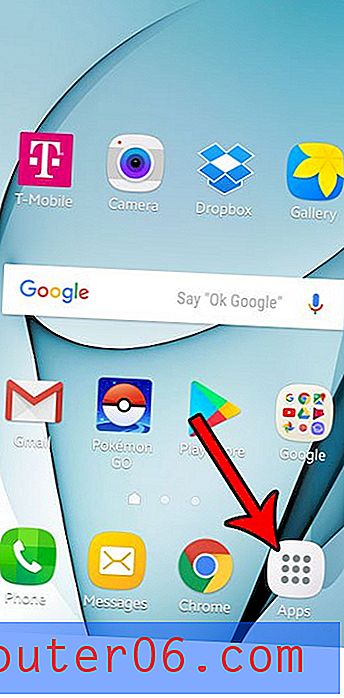Kuidas värskendada Pivot-tabeli andmeid programmis Excel 2013
Pivot-tabelid Excel 2013-s on väga kasulikud tööriistad, mis võimaldavad teil kiiresti arvutustabelite andmeid vaadata ükskõik mis viisil. Pivoti-tabeleid saab hõlpsalt manipuleerida ja sorteerida, ilma et peaksite arvutustabelis sisalduvaid olulisi algandmeid muutma või kustutama.
Kuid võite avastada, et pöördetabelis nähtavat teavet tuleb värskendada kas seetõttu, et seda on muudetud, või märkasite, et see oli vale. Neid andmeid ei pruugi teie pöördetabelis automaatselt värskendada, kui olete neid lähteteksti arvutustabelis muutnud. Õnneks on võimalus pöördetabeli värskendamiseks pärast seda, kui olete värskendanud arvutustabelite andmeid, millel pöördetabel põhines.
Kuidas värskendada Excel 2013 Pivot-tabelit
Selle artikli toimingud viidi läbi rakenduses Microsoft Excel 2013. Selles juhendis eeldatakse, et olete juba pöördetabeli loonud, kuid värskendasite hiljuti pöördetabeli genereerimiseks kasutatud andmeid. Pärast neid samme kontrollib pöördtabel uuesti lähteandmeid ja värskendab ennast vastavalt.
1. samm: avage arvutustabel rakenduses Excel 2013.
2. samm: tehke kõik muudatused algsetes algandmetes, mida soovite kajastada pöördetabelis.
3. samm: valige pöörlemistabelit sisaldava töölehe allosas vahekaart.

4. samm: klõpsake pöördetabelis.

5. samm: klõpsake akna ülaosas vahekaarti Analüüs .

6. samm: klõpsake nuppu Värskenda . Pange tähele, et selle asemel, et klõpsata lindil nupul Värskenda, et pöördetabeli andmeid värskendada, võite selle asemel vajutada klaviatuuril F5- klahvi.

Kas peate arvutustabeleid printima, kuid miski takistab selle lihtsust? Siit saate teada, kuidas Excelis arvutustabeleid printimiseks optimeerida ja endale pettumust tekitada.